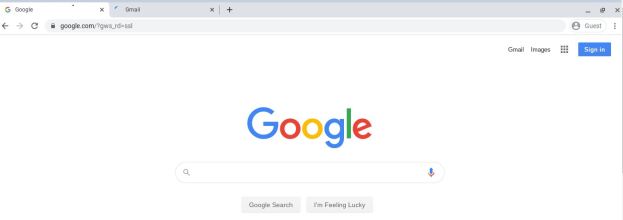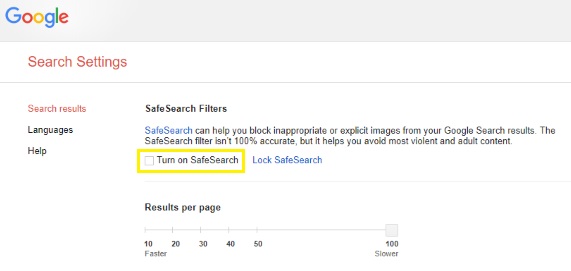Από τον αποκλεισμό ιστότοπων παιχνιδιών που αποσπούν την προσοχή μέχρι την απόκρυψη περιεχομένου που απευθύνεται σε ενήλικες, υπάρχουν διάφοροι λόγοι για τους οποίους μπορεί να θέλετε να μάθετε πώς να αποκλείετε ιστότοπους σε ένα Chromebook.

Εάν είστε χρήστης Chromebook, να γνωρίζετε ότι αυτός ο υπολογιστής χρησιμοποιεί το πρόγραμμα περιήγησης Chrome. Εάν γνωρίζετε ήδη πώς να πλοηγείστε στο Chrome για να αποκλείσετε ιστότοπους, είστε έτοιμοι.
Εάν, ωστόσο, είστε νέος στην οικογένεια του Chromebook ή δεν έχετε τις τεχνολογικές γνώσεις για να μεταφράσετε ακόμη και την τελευταία πρόταση, αυτός ο οδηγός είναι για εσάς!
Πώς μπορώ να αποκλείσω ιστότοπους στο Chromebook;
Υπάρχουν μερικοί διαφορετικοί τρόποι με τους οποίους μπορείτε να αποκλείσετε ιστότοπους σε ένα Chromebook. Η καλύτερη επιλογή εξαρτάται από τις συγκεκριμένες ανάγκες σας, όπως το τι θέλετε να αποκλείσετε και πόσο εμπεριστατωμένο θέλετε να είστε.
Ρίξτε μια ματιά σε αυτές τις παρακάτω επιλογές για να προσδιορίσετε ποια είναι η καλύτερη για τις ανάγκες σας.
Αποκλεισμός ιστοτόπων με χρήση ασφαλούς αναζήτησης
Δεδομένου ότι η Google αφαίρεσε τους λογαριασμούς εποπτευόμενων χρηστών του Chrome πριν από μερικά χρόνια, ο μόνος ενσωματωμένος τρόπος που μπορείτε να ελέγξετε τους ιστότοπους που μπορείτε να προβάλετε από το Chromebook σας είναι να χρησιμοποιήσετε την Ασφαλή Αναζήτηση, που περιορίζει την πρόσβαση σε υλικό για ενηλίκους μέσω αναζητήσεων στον ιστό, αλλά δεν προσφέρει τη δυνατότητα αποκλεισμού συγκεκριμένων ιστότοπων κατά διεύθυνση URL.
Ωστόσο, μπορεί να είναι αρκετό για τις ανάγκες σας, καθώς οι μηχανές αναζήτησης είναι πόσα περίεργα μυαλά βρίσκουν περιεχόμενο για ενήλικες που δεν είναι διατεθειμένα να δουν.
Δείτε πώς μπορείτε να συνεχίσετε με την Ασφαλή Αναζήτηση:
- Ανοίξτε το Chrome και μεταβείτε στο google.com.
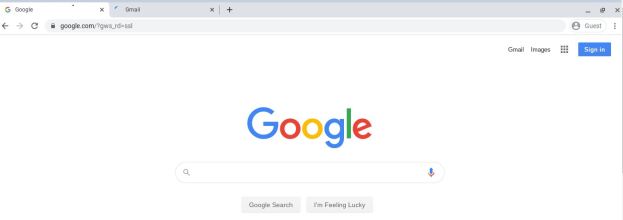
- Επιλέξτε Ρυθμίσεις κάτω δεξιά και μετά Ρυθμίσεις αναζήτησης.

- Επιλέξτε το πλαίσιο δίπλα στο Ενεργοποίηση της Ασφαλούς Αναζήτησης.
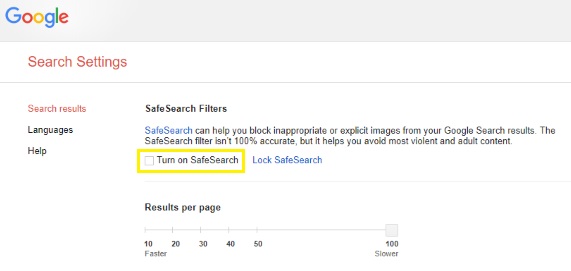
- Στη συνέχεια, κάντε κλικ στο Κλείδωμα Ασφαλούς Αναζήτησης.
Αυτή η διαδικασία θα λειτουργεί σε αναζητήσεις ιστού που χρησιμοποιούν το Google φιλτράροντας τα αποτελέσματα αναζήτησης ιστού Google για περιεχόμενο για ενηλίκους ή ακατάλληλο περιεχόμενο.
Αποκλεισμός ιστοτόπων με χρήση εφαρμογών Chrome

Ένας άλλος πολύ χρήσιμος τρόπος για να αποκλείσετε ιστότοπους σε ένα Chromebook είναι να χρησιμοποιήσετε μια επέκταση Chrome που έχει σχεδιαστεί για αυτήν την εργασία. Αυτήν τη στιγμή, υπάρχουν μερικές επεκτάσεις του Chrome που βοηθούν στον αποκλεισμό ιστότοπων ή στην άσκηση του γονικού ελέγχου.
Για να βρείτε ένα πρόγραμμα αποκλεισμού που είναι τέλειο για τις ανάγκες σας, επισκεφθείτε πρώτα το Google Play Store. Αναζητήστε προγράμματα αποκλεισμού ιστού και ελέγξτε τις κριτικές και τις αξιολογήσεις για όλες τις επιλογές που παρέχονται. Μπορείτε επίσης να αναζητήσετε επιλογές εφαρμογών στο Google για να μάθετε περισσότερα σχετικά με τη λειτουργικότητα κάθε εφαρμογής πριν τη κατεβάσετε.
Αποκλεισμός ιστότοπου

Το Site Blocker είναι ένα δωρεάν πρόσθετο Chrome που προσφέρει καλό επίπεδο γονικού ελέγχου και αποκλεισμού ιστοτόπων. Αυτό το πρόσθετο είναι απλό στη χρήση και λειτουργεί καλά, αρκεί να αφιερώσετε χρόνο για να το ρυθμίσετε σωστά πρώτα.
Το Site Blocker μπορεί να απενεργοποιηθεί αρκετά εύκολα, κάτι που είναι ένα μπόνους αν κατά λάθος προσθέσετε λέξεις στο φίλτρο σας που μπορεί να εμφανιστούν σε μια μελλοντική ερευνητική εργασία, αλλά μπορεί επίσης να είναι κακό αν τα λάθος χέρια κατακτήσουν με κάποιο τρόπο το Chromebook σας και κάνουν μερικά επιπλέον κλικ.
Αποκλεισμός ιστότοπου

Το Block Site είναι μια άλλη δωρεάν επέκταση Chrome που προσφέρει γονικό έλεγχο σε ποιους ιστότοπους έχουν πρόσβαση. Αυτή η επέκταση λειτουργεί επίσης για να αποτρέψει την αναβλητικότητα εάν οι απαιτήσεις σας αφορούν λιγότερο τον έλεγχο και περισσότερο την παραγωγικότητα. Τα στοιχεία ελέγχου μπορούν να προστατεύονται με κωδικό πρόσβασης και μπορείτε να προσθέσετε συγκεκριμένες διευθύνσεις URL σε μια ολοκληρωμένη λίστα μπλοκ για έντονο φιλτράρισμα.
Αυτό που κάνει το Block Site πραγματικά να ξεχωρίζει είναι η ικανότητά του να συγχρονίζεται με το τηλέφωνό σας. Αυτό σημαίνει ότι δεν μπορείτε απλώς να πιάσετε το τηλέφωνό σας για αυτήν τη διόρθωση στο Facebook, ενώ τα χειριστήρια σας είναι ρυθμισμένα!
JustBlock Security

Το πρόσθετο JustBlock Security είναι η τελευταία μας πρόταση για τον αποκλεισμό ιστότοπων σε ένα Chromebook. Επίσης, ενεργοποιεί τους γονικούς ελέγχους εντός του Chrome και σας επιτρέπει να εισάγετε διευθύνσεις URL στη μαύρη και στη λίστα επιτρεπόμενων όπως σας ταιριάζει. Αυτή η εφαρμογή χρειάζεται ορισμένες ρυθμίσεις, καθώς μπορεί να είναι αρκετά αυστηρή με σενάρια και διαφημίσεις, αλλά ως αποτέλεσμα, θα έχετε τον πιο εξατομικευμένο και αποτελεσματικό αποκλεισμό για τις ανάγκες σας αφού ολοκληρώσετε τη ρύθμιση.
Οι χρήστες μπορούν να εφαρμόσουν τη λίστα επιτρεπόμενων για να συνεχίσουν να λειτουργούν ομαλά και να διαμορφώσουν τον αποκλεισμό διαφημίσεων ώστε να μπορούν να λειτουργούν οι περισσότεροι ιστότοποι.
Όπως και οι άλλες επεκτάσεις προγράμματος περιήγησης εδώ, όσο περισσότερο χρόνο αφιερώνετε για να το ρυθμίσετε, τόσο καλύτερα θα λειτουργήσει για εσάς. Μετά τη διαμόρφωση, οποιαδήποτε από αυτές τις εφαρμογές μπορεί να σας βοηθήσει να επιτύχετε τα τέλεια επίπεδα παραγωγικότητας και προστασίας.
Δημιουργήστε έναν ξεχωριστό λογαριασμό παιδιού
Η Google χρησιμοποιεί την εφαρμογή Family Link για να προσφέρει γονικό έλεγχο στα παιδιά. Θα χρειαστεί να δημιουργήσετε έναν λογαριασμό Google για το παιδί σας και να αποκτήσετε την εφαρμογή Family Link για να λειτουργήσει αυτό.
Στο Chromebook που θέλετε να περιορίσετε, θα χρειαστεί να δημιουργήσετε ένα ξεχωριστό προφίλ για τον εν λόγω χρήστη. Μόλις τελειώσετε, μπορείτε να ακολουθήσετε τις παρακάτω οδηγίες. Λάβετε υπόψη ότι μπορείτε να κάνετε λήψη της εφαρμογής στο τηλέφωνό σας για καλύτερο έλεγχο της διαδικτυακής τους δραστηριότητας.
- Επισκεφτείτε τον ιστότοπο του Google Family Link για να ελέγξετε τη συμβατότητα της συσκευής και να αποκτήσετε την εφαρμογή για το τηλέφωνό σας.
- Δημιουργήστε έναν λογαριασμό χρησιμοποιώντας το σύμβολο "+" στην εφαρμογή Family Link και ακολουθήστε τον οδηγό για να συνδέσετε τον λογαριασμό του παιδιού σας με τον δικό σας
Αν και αρχικά προοριζόταν για το κλείδωμα του περιεχομένου του τηλεφώνου, το Family Link κάνει καλή δουλειά για την ασφάλεια του Chromebook σας για νεότερους χρήστες. Μετά τη ρύθμιση, το παιδί μπορεί να συνδεθεί στο Chromebook χρησιμοποιώντας τον δικό του λογαριασμό και τυχόν ιστότοποι που θέλετε να περιορίσετε θα επιβληθούν.

Αν και αυτοί οι γονικοί έλεγχοι σάς δίνουν την επιλογή να περιορίσετε περιεχόμενο για ενηλίκους, μπορείτε πραγματικά να ρυθμίσετε τα στοιχεία ελέγχου ώστε να επιτρέπονται μόνο ορισμένοι ιστότοποι που είναι τέλειοι για οποιονδήποτε χρησιμοποιεί το Chromebook για σχολικές εργασίες.
Απλώς έχετε υπόψη σας ότι το παιδί σας μπορεί να εξακολουθεί να χρησιμοποιεί τον λογαριασμό "Επισκέπτης" σε ένα Chromebook παρακάμπτοντας εντελώς τους γονικούς ελέγχους σας εν αγνοία σας.
Συχνές Ερωτήσεις
Ο κόσμος της διαδικτυακής ασφάλειας είναι τόσο τεράστιος όσο και συγκεχυμένος. Γι' αυτό προσθέσαμε περισσότερες πληροφορίες για τα Chromebook εδώ!
Μπορώ να απενεργοποιήσω τη λειτουργία επισκέπτη;
Όταν σκέφτεστε σοβαρά τον αποκλεισμό περιεχομένου, μην ξεχνάτε τη Λειτουργία επισκέπτη. Στις περισσότερες περιπτώσεις, αυτό είναι ενεργοποιημένο από προεπιλογή. Η Λειτουργία επισκέπτη σημαίνει ότι ένας χρήστης μπορεί να συνδεθεί απευθείας χωρίς κωδικούς πρόσβασης και να παρακάμψει όλη τη σκληρή δουλειά που έχετε κάνει εάν ακολουθήσετε τους παραπάνω οδηγούς.
Ευτυχώς, μπορείτε να το κλείσετε. Το μόνο που χρειάζεται να κάνετε είναι να μεταβείτε στις Ρυθμίσεις όπως κάναμε παραπάνω και να κάνετε κλικ στο «Διαχείριση άλλων ατόμων». Από αυτήν τη σελίδα, μπορείτε να απενεργοποιήσετε την επιλογή «Ενεργοποίηση περιήγησης επισκέπτη». Κάνοντας αυτό σημαίνει ότι ένας χρήστης μπορεί να συνδεθεί μόνο στο προφίλ που έχετε ρυθμίσει με τους περιορισμούς που έχετε θέσει.
Πώς μπορώ να περιορίσω την πρόσβαση στο πρόγραμμα περιήγησης Google Chrome;
Στην πραγματικότητα, έχουμε ένα πλήρες σεμινάριο εδώ για να σας καθοδηγήσουμε στον αποκλεισμό ιστότοπων στο πρόγραμμα περιήγησης ιστού Chrome. Παρόμοια με τις οδηγίες μας εδώ, πιθανότατα θα χρειαστείτε μια επέκταση για να αποκλείσετε αποτελεσματικά ιστότοπους.
Ακολούθησα όλα τα παραπάνω βήματα, αλλά το παιδί μου εξακολουθεί να έχει πρόσβαση σε ιστότοπους. Τι άλλο μπορώ να κάνω?
Εάν έχετε εξαντλήσει όλες τις παραπάνω επιλογές, αλλά το παιδί σας εξακολουθεί να παρακάμπτει τους γονικούς ελέγχους σας, υπάρχει μια ακόμη επιλογή. Ανάλογα με τον δρομολογητή που διαθέτετε, ενδέχεται να μπορείτε να αποκλείσετε πλήρως τη διεύθυνση URL για το Chromebook τους. Μεταβείτε στις ρυθμίσεις του δρομολογητή σας και δείτε εάν υπάρχει επιλογή αποκλεισμού ενός τομέα.
Εάν δεν είστε βέβαιοι εάν ο δρομολογητής σας προσφέρει αυτήν την προστασία, ελέγξτε τον ιστότοπο του κατασκευαστή.
Τελικές σκέψεις
Υπάρχουν άλλες επιλογές για γονικούς ελέγχους σε ένα Chromebook, συμπεριλαμβανομένου του Mobocip, αλλά δεν είναι δωρεάν. Ανάλογα με το επίπεδο κλειδώματος που χρειάζεστε, μπορεί να θέλετε να εξερευνήσετε μια επιλογή εφαρμογής επί πληρωμή. Το Mobocip, για παράδειγμα, προσφέρει εκτεταμένες λειτουργίες παρακολούθησης και κλειδώματος για πράγματα όπως ροή βίντεο, περιεχόμενο μέσων κοινωνικής δικτύωσης και άλλα.
Εάν βρήκατε αυτό το άρθρο χρήσιμο, μπορείτε να απολαύσετε τα καλύτερα Chromebook κάτω των 300 $ – Οκτώβριος 2020.
Γνωρίζετε άλλους τρόπους αποκλεισμού ιστοτόπων σε Chromebook; Πείτε μας για αυτούς παρακάτω στα σχόλια!